HP EliteDesk 800 G4 Base Model Small Form Factor PC User Manual
Browse online or download User Manual for Unknown HP EliteDesk 800 G4 Base Model Small Form Factor PC. HP EliteDesk 800 G4 Small Form Factor PC Laitteiston käyttöopas
- Page / 60
- Table of contents
- BOOKMARKS
- Laitteiston käyttöopas 1
- Tietoja tästä oppaasta 3
- Sisällysluettelo 5
- 1 Tuotteen ominaisuudet 7
- Etupaneelin osat 8
- Takapaneelin osat 9
- Sarjanumeron sijainti 9
- 2 Laitteistopäivitykset 10
- Etulevyn poistaminen 13
- Etulevyn vaihtaminen 15
- Emolevyn liitännät 19
- Järjestelmämuistin päivitys 20
- Levyasemapaikat 27
- Turvalukon asentaminen 46
- Turvalukon asentaminen 41 47
- Turvalukon asentaminen 43 49
- Turvalukon asentaminen 45 51
- A Pariston vaihto 52
- B Staattinen sähkö 56
- Kuljetuksen valmistelu 58
- D Esteettömyys 59
- Hakemisto 60
Summary of Contents
Laitteiston käyttöopasHP EliteDesk 800 G4 SFF -yritystietokone
2 LaitteistopäivityksetHuollettavuuteen liittyvät ominaisuudetTässä tietokoneessa on ominaisuuksia, jotka helpottavat sen päivittämistä ja huoltamista
Tietokoneen huoltopaneelin poistaminenJotta pääset käsiksi sisäisiin osiin, sinun on poistettava huoltopaneeli.1. Poista tai irrota mahdolliset turval
Tietokoneen huoltopaneelin vaihtaminenVarmista, että huoltopaneelin vapautusvipu on lukittu paikalleen ja aseta sitten huoltopaneeli tietokoneeseen (1
Etulevyn poistaminen1. Poista tai irrota mahdolliset turvalaitteet, jotka estävät tietokoneen avaamisen.2. Poista tietokoneesta kaikki irrotettavat ti
Ohuen optisen aseman tyhjän peitelevyn irrottaminenJoissakin malleissa optisen aseman päällä on peitelevy. Irrota peitelevy ennen optisen aseman asent
Etulevyn vaihtaminenAseta peitelevyn pohjassa olevat kolme hakasta rungossa oleviin nelikulmaisiin reikiin (1), käännä peitelevyn yläosaa runkoa kohde
Valinnaisen etulevyn pölysuodattimen poistaminen ja asentaminenJoissakin malleissa on valinnainen etulevyn pölysuodatin. Pölysuodatin pitää puhdistaa
5. Asenna suodatin painamalla se tiukasti etulevyyn alla olevan kuvan mukaisista kohdista.6. Kytke virtajohto ja ulkoiset laitteet ja käynnistä tietok
Tietokoneen kääntäminen pystyasentoonSmall Form Factor -tietokonetta voi käyttää myös pystysuunnassa HP:ltä saatavilla olevan telineen avulla.HUOMAUTU
Emolevyn liitännätTutustu emolevyn liitäntöihin seuraavan kuvan ja taulukon avulla.KohdeEmolevyn liitin Merkintä emolevyssä Väri Osa1 PCI Express x16,
© Copyright 2018 HP Development Company, L.P.Näitä tietoja voidaan muuttaa ilman erillistä ilmoitusta. Kaikki HP-tuotteita ja -palveluja koskevat taku
KohdeEmolevyn liitin Merkintä emolevyssä Väri Osa14 M.2 SSD 2280 SSD2 Musta M.2 SSD-tallennuskortti15 M.2 SSD 2280 SSD1 Musta M.2 SSD-tallennuskorttiJ
yksittäiskanavalle. Muisti toimii mahdollisimman nopeasti, kun kanavat on tasapainotettu siten, että mahdollisimman paljon muistia jakautuu kahdelle k
7. Avaa molemmat muistipaikan salvat (1) ja aseta muistimoduuli paikalleen muistipaikkaan (2). Paina moduuli kantaan ja varmista, että se menee sinne
Laajennuskortin asentaminen ja poistaminenTietokoneessa on kaksi PCI Express x1 -laajennusvastaketta, yksi PCI Express x16 -laajennusvastake ja yksi P
HUOMAUTUS: Irrota kaikki asennettuun laajennuskorttiin kiinnitetyt kaapelit ennen laajennuskortin poistamista.a. Jos asennat kortin vapaaseen korttipa
c. Jos poistettava kortti on PCI Express x16 -kortti, vedä laajennuskannan takaosassa olevaa kiinnitysvipua kortista (1) poispäin ja keinuta korttia v
12. Kun asennat uuden laajennuskortin, pidä korttia emolevyn laajennuspaikan yläpuolella ja siirrä sitten korttia kotelon (1) takaosaa kohti siten, et
16. Jos tietokone oli pystytelineessä, asenna teline.17. Kytke virtajohto ja ulkoiset laitteet ja käynnistä tietokone.18. Kiinnitä takaisin paikalleen
TÄRKEÄÄ: Voit estää tietojen katoamisen ja tietokoneen tai aseman vaurioitumisen seuraavasti:Kun haluat asentaa tai poistaa aseman, sulje käyttöjärjes
8. Paina aseman oikeassa takaosassa olevaa vihreää vapautussalpaa kohti aseman keskiosaa (1) ja työnnä asemaa sitten eteenpäin ja pois asemapaikasta (
Tietoja tästä oppaastaTässä oppaassa kerrotaan perustiedot HP EliteDesk Business -yritystietokoneiden päivittämiseksi.VAROITUS! Osoittaa vaaratilantee
9,5 mm paksun optisen aseman asentaminen1. Poista tai irrota mahdolliset turvalaitteet, jotka estävät tietokoneen avaamisen.2. Poista tietokoneesta ka
9. Työnnä optinen asema etupaneelin läpi kokonaan sisään asemapaikkaan (1) siten, että aseman takana oleva salpa lukittuu paikalleen (2).10. Liitä vir
15. Kytke virtajohto ja ulkoiset laitteet ja käynnistä tietokone.16. Kiinnitä takaisin paikalleen turvalaitteet, jotka poistettiin käyttöpaneelia irro
8. Vedä kiintolevyn takaosan lähellä olevaa vapautusvipua ulospäin (1). Vedä vapautusvipu ulos ja nosta aseman takaosa ylös (2), työnnä sitten aseman
3,5 tuuman kiintolevyn asentaminenHUOMAUTUS: Tietokoneessa on kaksi 3,5 tuuman kiintolevypaikkaa. 3,5 tuuman kiintolevy asennetaan samalla tavalla jok
– Kiinnitä asema asemapaikan sovitintelineeseen asentamalla neljä mustaa M3-ruuvia sovitintelineen alasivun läpi asemaan.Asemien poistaminen ja asenta
– Kiinnitä neljä hopea-sinistä 6-32-kiinnitysruuvia sovitintelineeseen (kaksi telineen molemmille puolille).8. Kohdista kiintolevyn etuosassa olevat k
9. Liitä virtakaapeli (1) ja datakaapeli (2) kiintolevyaseman takaosaan.HUOMAUTUS: Jos 3,5 tuuman kiintolevy on ensisijainen kiintolevy, kytke datakaa
2,5 tuuman kiintolevyn irrottaminen1. Poista tai irrota mahdolliset turvalaitteet, jotka estävät tietokoneen avaamisen.2. Poista tietokoneesta kaikki
9. Irrota virtakaapeli (1) ja datakaapeli (2) kiintolevyaseman takaosasta.10. Vedä aseman takaosan lähellä olevaa vapautusvipua ulospäin (1). Liu&apos
iv Tietoja tästä oppaasta
2,5 tuuman kiintolevyn asentaminen1. Poista tai irrota mahdolliset turvalaitteet, jotka estävät tietokoneen avaamisen.2. Poista tietokoneesta kaikki i
9. Käännä aseman kotelo pystyasentoon.10. Kohdista aseman kiinnitysruuvit asemapaikan J-hahloihin. Paina asema asemapaikkaan ja liu'uta sitä etee
11. Liitä virtakaapeli (1) ja datakaapeli (2) kiintolevyaseman takaosaan.HUOMAUTUS: Jos 2,5 tuuman kiintolevy on ensisijainen kiintolevy, kytke dataka
14. Asenna tietokoneen huoltopaneeli.15. Jos tietokone oli pystytelineessä, asenna teline.16. Kytke virtajohto ja ulkoiset laitteet ja käynnistä tieto
9. M.2 SSD-kortiin poistamiseksi irrota kortin kiinnitysruuvi (1), nosta kortin pää ylös (2) ja työnnä sitten kortti ulos emolevyn liittimestä (3).10.
11. Käännä aseman kotelo takaisin alas normaaliasentoonsa.TÄRKEÄÄ: Varo jättämästä kaapeleita tai johtoja väliin, kun käännät aseman kotelon vaaka-ase
Turvalukon asentaminenTietokone voidaan suojata alla ja seuraavilla sivuilla olevissa kuvissa esitetyillä turvalukoilla.VaijerilukkoRiippulukko40 Luku
HP Business PC Security -lukko V2HP PC Security Lock V2 on tarkoitettu työaseman kaikkien laitteiden kiinnitykseen.1. Kiinnitä suojakaapelin kiinnike
3. Liu'uta suojakaapeli suojakaapelin kiinnikkeen läpi.4. Vedä kahta näytön lukon kielekettä erilleen ja aseta lukko näytön takaosassa sijaitseva
5. Liu'uta suojakaapeli näytön suojaohjaimen kautta.6. Kiinnitä lisävarustekaapelin kiinnike työpöytään sopivalla ruuvilla (ruuvi ei sisälly toim
Sisällysluettelo1 Tuotteen ominaisuudet ...
7. Liu'uta suojakaapeli lisävarustekaapelin kiinnikkeen reikien läpi.8. Kiinnitä lukko runkoon vakiovarusteisiin kuuluvalla ruuvilla.44 Luku 2
9. Aseta turvakaapelin tulpalla varustettu pää lukkoon (1) ja sulje lukko painamalla painike alas (2). Voit avata lukon käyttämällä sen mukana toimite
A Pariston vaihtoTosiaikakello saa virtansa tietokoneen mukana toimitetusta paristosta. Kun vaihdat pariston, käytä tietokoneeseen asennetun alkuperäi
b. Työnnä vaihtoparisto paikalleen sen positiivinen puoli ylöspäin. Pariston pidike kiinnittää pariston automaattisesti oikeaan asentoon.Tyyppi 2a. Ir
b. Asenna uusi paristo paikalleen siten, että työnnät sen pariston pidikkeen reunan alle pluspuoli ylöspäin (1). Paina pariston toista laitaa alaspäin
12. Määritä päiväys ja kellonaika, salasanat ja muut mahdolliset erityisasetukset tietokoneen asetusohjelmassa.13. Kiinnitä takaisin paikalleen suojal
B Staattinen sähköStaattisen sähkön purkautuminen sormen tai muun johtimen kautta voi vahingoittaa emolevyä tai muita staattiselle sähkölle herkkiä la
C Tietokoneen käytön ohjeet, säännölliset huoltotoimet ja kuljetuksen valmisteluTietokoneen käytön ohjeet ja säännölliset huoltotoimetVarmista tietoko
Optisia asemia koskevat varotoimetNoudata seuraavia ohjeita käyttäessäsi ja puhdistaessasi optisia asemia.Käyttö● Älä liikuta asemaa käytön aikana. Se
D EsteettömyysHP suunnittelee, tuottaa ja markkinoi tuotteita ja palveluita, jotka sopivat jokaisen – liikuntarajoitteiset mukaan lukien – käyttöön jo
Liite B Staattinen sähkö ...
HakemistoAasennusohjeet 4asentaminen2,5 tuuman kiintolevy 343,5 tuuman kiintolevy 28aseman johdot 21etulevy 9laajennuskortti 17M.2 SSD-kortti 37muisti
1 Tuotteen ominaisuudetPeruskokoonpanon ominaisuudetOminaisuudet voivat vaihdella mallista riippuen. Käynnistä HP Support Assistant -apuohjelma saadak
Etupaneelin osatAsemakokoonpano voi vaihdella malleittain. Joissakin malleissa on ohuen optisen asemapaikan päällä peitelevy.Etupaneelin osat1 Ohut op
Takapaneelin osatTakapaneelin osat1 Äänituloliitäntä 6 DisplayPort-näytön liittimet (2)2 Sarjaportti (valinnainen) 7 Valinnainen portti3 RJ-45-liitä












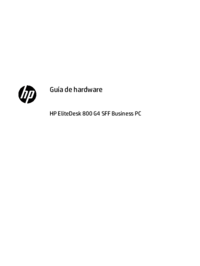









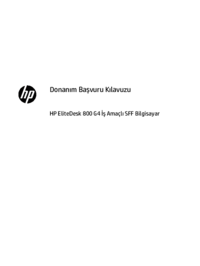











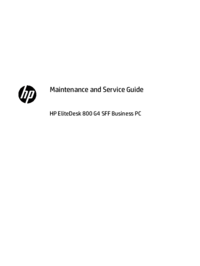

 (29 pages)
(29 pages) (12 pages)
(12 pages) (30 pages)
(30 pages) (81 pages)
(81 pages) (55 pages)
(55 pages) (2 pages)
(2 pages) (63 pages)
(63 pages) (23 pages)
(23 pages) (30 pages)
(30 pages) (54 pages)
(54 pages)







Comments to this Manuals